アップグレード通知を非表示にする方法
作成日:2022年2月8日 | 更新日:2024年12月9日
この記事では、Endpoint Centralコンソールログイン画面上に表示されるアップグレード推奨のメッセージを非表示にする方法について説明しています。
確認ビルド: Endpoint Central 11.1.2300.30、Desktop Central 10.1.2137.11
アップグレード通知を非表示にする方法
ログイン画面に表示される「アップグレード推奨」に従ってのアップグレードはお止めください。
ログイン画面に表示される「アップグレード推奨」のメッセージは、日本国内向けビルドではなく、グローバル向けビルドに基づいて表示されます。日本国内向けビルドとグローバル向けビルドは仕様が異なることから、特段の事情がない限りグローバル向けビルドへのアップグレードはお止めください。原則として日本法人によるサポートは提供しておりません。
参考ナレッジ
対象ビルド
この手順は、Endpoint Central および Desktop Central 10.0.645 以降の各ビルドにおいてご利用いただけます。
(「製品内の通知を管理者のみに表示する」オプションは Endpoint Central 10.1 以降においてのみ利用可能です。)
設定手順
手順は以下の通りです。
- Endpoint Central 11.2までの場合:Endpoint Centralコンソール画面に Administrator 権限のあるユーザーとしてログインし、画面右上のビルド番号をクリックします。
Endpoint Central 11.3以降の場合: Endpoint Centralコンソール画面に Administrator 権限のあるユーザーとしてログインし、画面右上のユーザーアイコン → ビルド番号をクリックします。
- 右上の歯車アイコンをクリックします。
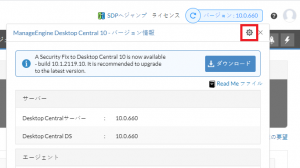
- 「グローバルビルドで更新がある場合、ログインページに通知する」(英語表示の場合: Notify me about the product updates on the login page) のトグルボタンをクリックして無効にします。
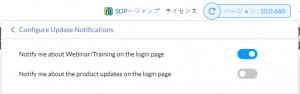
- 製品上の通知をAdministrator権限のあるユーザー以外に表示させたくない場合は、「製品内の通知を管理者のみに表示する」のトグルボタンを有効にします。
- ログイン画面上に表示される英語Webinarや英語トレーニングのお知らせを受信したくない場合は、「Webinar/Trainingがある場合、ログインページに通知する」(英語表示の場合: "Notify me about Webinar/Training on the login page")のトグルボタンをクリックして無効にします。設定内容は直ちに反映されます。
- 設定以外の部分をクリックすることで、設定画面を閉じることができます。
以上の手順で、ログイン画面上部のお知らせを非表示にできます。
なお、ログイン画面以外でのお知らせを無効にすることはできません(コンソール画面上部のポップアップは引き続き表示されます)。ご注意ください。